Como calibrar o Google Maps
Google Google Maps Iphone Herói Andróide / / February 03, 2022

Última atualização em
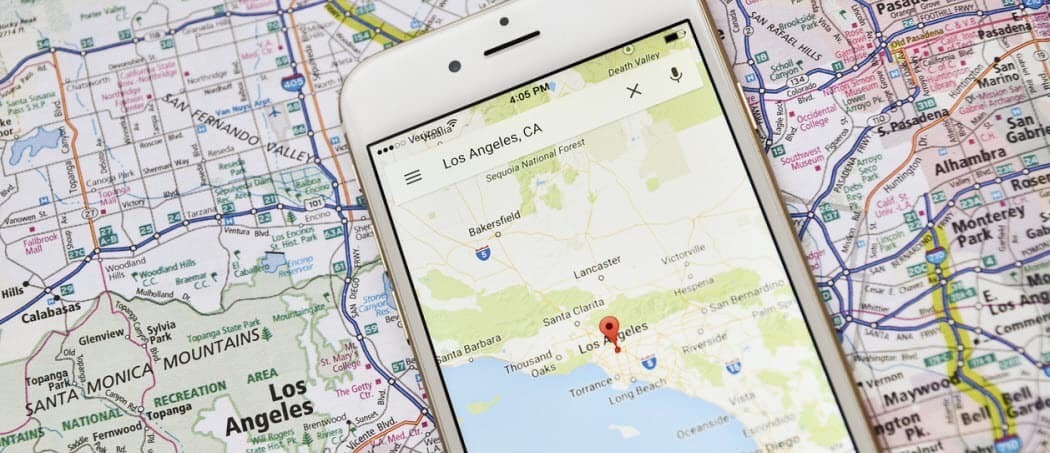
O Google Maps é tão preciso quanto o dispositivo que você está usando. Se você estiver indo na direção errada, use este guia para calibrar o Google Maps para obter melhores direções.
Quando você calibrar o Google Maps no seu dispositivo iPhone ou Android, você verá direções mais precisas. Com melhores direções, você terá mais facilidade para navegar para onde precisa estar e não para um beco sem saída. Se você calibrar o Google Maps, ele melhora a precisão ao calibrar a bússola para apontar na direção certa.
Neste guia, mostraremos como calibrar a bússola do Google Maps para leituras mais precisas. Também exploraremos outras dicas para Android e iPhone, como ativar o modo de alta precisão para obter melhores resultados.
Como calibrar o Google Maps no Android
Se você abrir o Google Maps no Android e vir o ícone azul da bússola apontando na direção errada, poderá corrigi-lo facilmente calibrando a bússola.
Para calibração da bússola no Android, siga estas etapas:
- Lançar Google Maps no seu telefone Android.
- Segure seu telefone e mova sua mão em um movimento em forma de oito. Pode levar algumas vezes para acertar, mas você deve ver o feixe se estreitar ao fazer isso.
- Se você não for bem sucedido, repita o movimento em forma de oito para ver sua precisão melhorar.
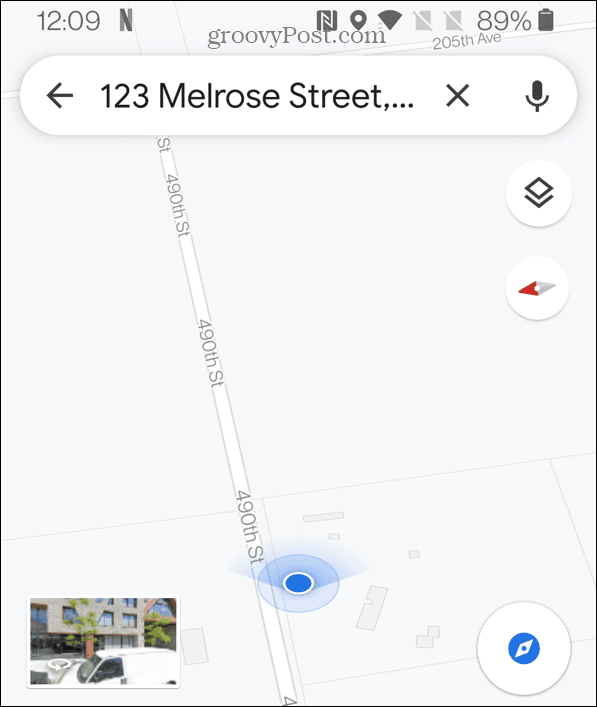
Como ativar o modo de alta precisão para o Google Maps no Android
Outra maneira de garantir uma melhor precisão do Google Maps é ativar o modo de alta precisão. Este recurso está disponível apenas para usuários do Android.
Para ativar o modo de alta precisão do Google Maps no Android:
- Abra o Configurações aplicativo em seu telefone Android.
- No Configurações menu, deslize para baixo e toque em Localização. Em alguns dispositivos Android, isso pode ser rotulado Segurança e localização.
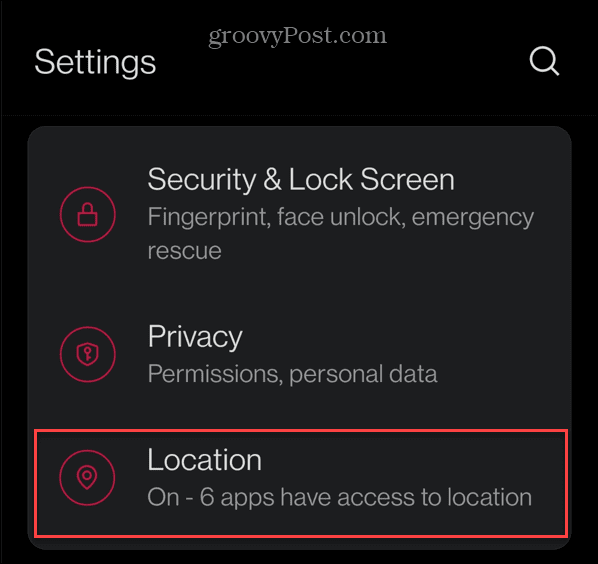
- Certifique-se de UsarLocalização botão é girado Sobre.
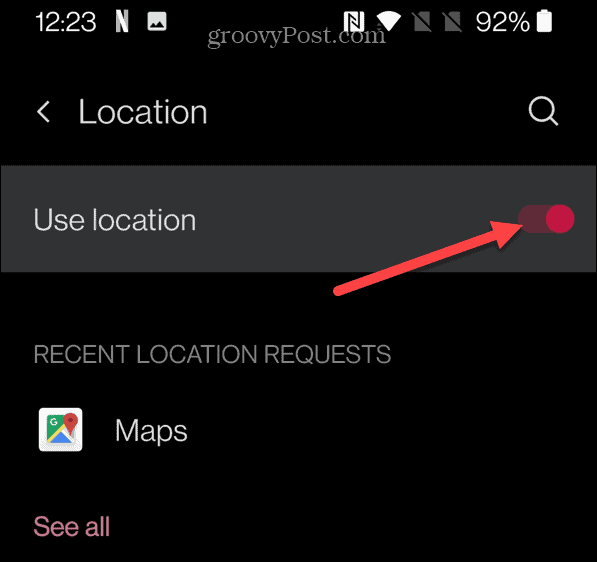
- A seguir, toque em Modo (ou a opção equivalente). Por exemplo, no menu Configurações do OnePlus, toque em Precisão de localização do Google e alterne-o Sobre.
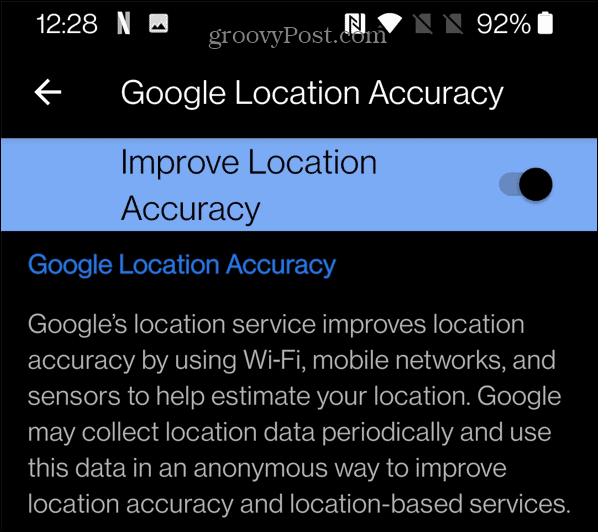
Outras maneiras de calibrar o Google Maps no iPhone ou Android
Se você ainda estiver vendo uma bússola mal calibrada no seu iPhone ou iPad, tente alguns outros truques para corrigir o problema.
Ativar serviços de localização no iPhone
Você precisará habilitar e calibrar os serviços de localização no seu iPhone. Isso permite que aplicativos como o Google Maps acessem sua localização usando o GPS do seu iPhone e outros dados de localização.
Para permitir o acesso à sua localização no iPhone:
- No seu iPhone, abra o Configurações aplicativo.
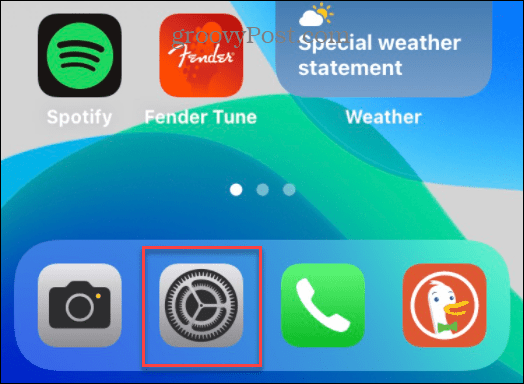
- Toque em Privacidade opção no Configurações cardápio.
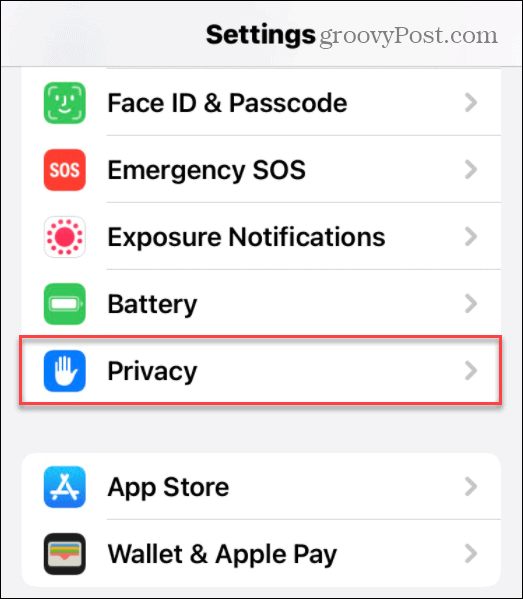
- No Privacidade menu, toque Serviços de localização.
- Certifique-se de que o Serviços de localização controle deslizante está ativado - toque nele se não estiver.
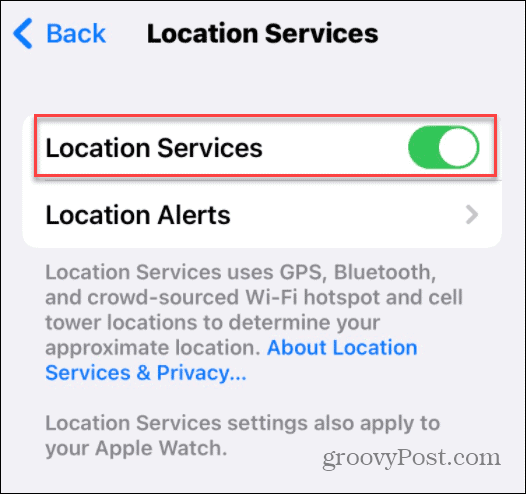
- Role a lista para baixo e selecione Google Mapse selecione como você deseja que o Google Maps use seu local. Você pode escolher Nunca, pergunte na próxima vez ou quando eu compartilhar, ao usar o aplicativo, ou Sempre.
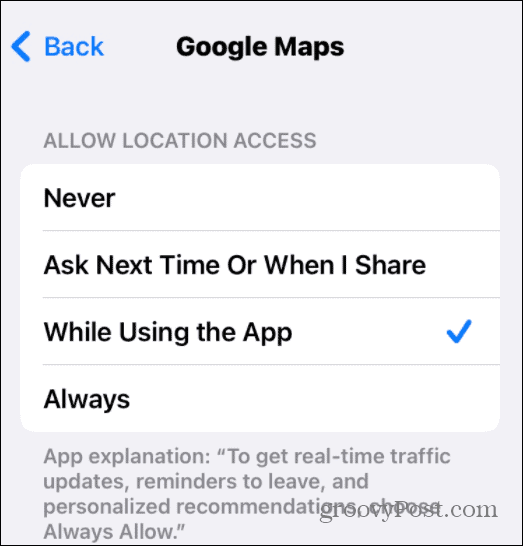
- Depois de selecionar suas preferências de acesso à localização, alterne o Localização precisa controle deslizante para o Sobre posição.
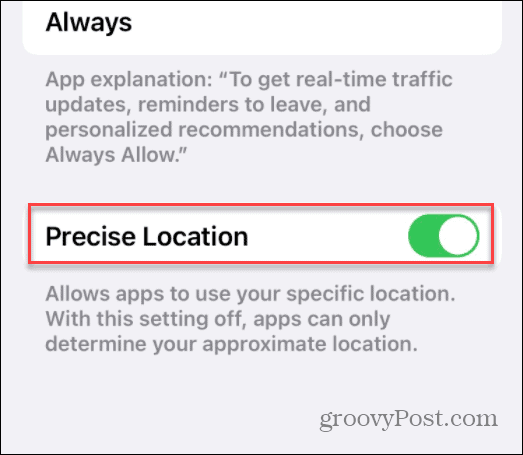
Ativar precisão de digitalização WiFi
Outra maneira de melhorar seus dados de localização é habilitar seu rádio WiFi. Mantê-lo ativado ajudará o Google Maps a verificar os sinais de Wi-Fi próximos para determinar melhor sua localização.
Em particular, alguns telefones Android permitem que você ative (ou desative) essa funcionalidade para garantir uma localização mais precisa. Você precisará certificar-se de que essa configuração esteja ativada no menu Configurações. Essas etapas foram projetadas tendo em mente os dispositivos Samsung e podem variar em outros dispositivos Android.
Para habilitar a precisão da varredura WiFi em seu dispositivo Android:
- Abra o menu Configurações e selecione Localização > Melhorar a precisão.
- Toque em Verificação de Wi-Fi controle deslizante para ativar o recurso.
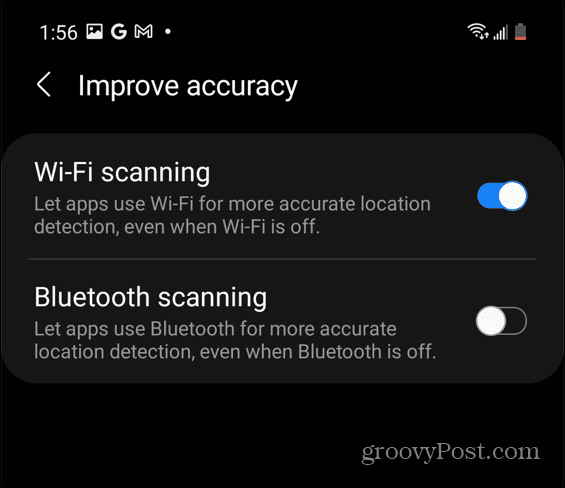
Como usar o Google Maps de maneira eficaz
As etapas acima são apenas algumas maneiras rápidas e simples de calibrar o Google Maps no seu Android ou iPhone. Se você ainda não está obtendo o resultado desejado, tente reiniciando seu iPhone ou telefone Android para redefinir os sensores GPS no seu dispositivo.
Depois de calibrar seu dispositivo, você pode usar coordenadas GPS no Google Maps para encontrar locais específicos. Outro truque legal é usar seu Linha do tempo do Google Maps como diário de viagem. Também vale a pena notar que você pode usar o Barra lateral do Google Maps no Google Agenda para ajudá-lo se você estiver planejando viajar para um novo local.
Como encontrar sua chave de produto do Windows 11
Se você precisar transferir sua chave de produto do Windows 11 ou apenas precisar fazer uma instalação limpa do sistema operacional,...
Como limpar o cache, cookies e histórico de navegação do Google Chrome
O Chrome faz um excelente trabalho ao armazenar seu histórico de navegação, cache e cookies para otimizar o desempenho do seu navegador online. O dela é como...
Correspondência de preços na loja: como obter preços on-line ao fazer compras na loja
Comprar na loja não significa que você tem que pagar preços mais altos. Graças às garantias de correspondência de preços, você pode obter descontos on-line enquanto faz compras em...
Como presentear uma assinatura Disney Plus com um cartão-presente digital
Se você está gostando do Disney Plus e deseja compartilhá-lo com outras pessoas, veja como comprar uma assinatura do Disney+ Gift para...


